前幾天有二位朋友遇到影片播放的問題,一個是字幕無法顯示、一個是無法播放,因此說明一下解決的方法…
大家現在都知道,目前影音格式有很多種,每一種用的Codec可能都不一樣,常常下載回來的影片都是「有影無聲」或「有聲無影」甚至無法播放,解決的方法就是安裝相對應的解碼程式,才可以順利播放,以前我最常用的是「K-Lite」,它幾乎包含了所有的Codec,因此安裝後就可以用其他的播放程式來播放,例如:Media Player….
下載點:KMPlayer 多國語言免安裝版(含繁體中文語系)
後來網路上也流行幾套播放器,這些播放器本身變含有相當多的Codec,因此不需要再另外安裝其他的解碼Codec,最中最受小弟愛載的就是「KMPlayer」了…說了一堆廢話,請到「我的空間」中下載吧….當中有安裝版及免安裝版….小弟喜歡用免安裝的,下載之後請直接解壓縮並執行「KMPlayer.exe」即可…
首先需變換語系,因為此軟體為韓國人所寫,預設為韓文,請按右鍵來選擇語系,如下圖所示;請注意軟體所在的路徑不能有中文(已修正),例如:不能放在「桌面」上,但你可放在 C: 或 D: 或 E:ABCDEF下,反正只要不要有中文字就行,因為若有中文字的話,會造成中文語系無法轉換的問題!
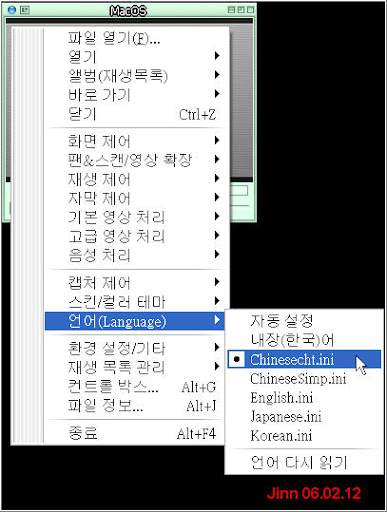
其實只要變換語系後,一切就OK了,另外只要在畫面上按右鍵就可設定參數,我就不贅述了,以下僅重點說明幾個特色:
- 解壓縮後就可使用,幾乎可播放網路上所有常見的壓縮格式,不用再安裝其他解碼器
- 在「螢幕控制」中可說定寬高比,如:4:3、16:9等
- 字幕的控制與修改 — 可解決字幕與聲音不同步的問題
- 若你電腦等級較差,還可以選「進階影像」、「速度模式」
- 擷取畫面的功能….
太多功能了,請自行發掘囉….
延伸閱讀:
.啟動KMPlayer的DVD模式,解決VOB檔無法顯示字幕的問題
.透過KMPlayer的設定,簡單的將影片旋轉到正確角度
.如何利用KMPlayer擷取完整的影片畫面